كيفية إضافة جهة الاتصال الوارثة على iPhone
يوفر iOS 15 من Apple العديد من الميزات لتحسين تجربة استخدام iPhone. وتشمل هذه التغييرات المرئية في Safari وإدارة أفضل للإشعارات عبر أوضاع التركيز ، والتي كانت مفقودة على نظام iOS لفترة طويلة. بصرف النظر عن هذه التغييرات ، تدفن Apple بعض الميزات الحيوية في قائمة الإعدادات في iOS ، 15 مثل إضافة جهة الاتصال الوارثة. وإليك كيفية إضافة جهة الاتصال الوارثة على iPhone.

تحمل جهة الاتصال الوارثة تفاصيل الشخص الذي يمكنه الوصول إلى البيانات الموجودة على جهاز iPhone الخاص بك بعد وفاتك. يمكن أن يكون أحد أفراد العائلة أو صديقًا مقربًا تثق به. إنه مشابه تمامًا لمرشح تضيفه لحساب مصرفي.
إليك كيفية إضافة جهة الاتصال الوارثة على iPhone الخاص بك ومنحها حق الوصول إلى بيانات iCloud الخاصة بك بعد وفاتك.
ما هي البيانات التي يمكن الوصول إليها من قبل جهة الاتصال الوارثة
يمكن لجهة الاتصال الوارثة الوصول إلى بيانات iPhone التي تمت مزامنتها مع iCloud. يتضمن ذلك التطبيقات المثبتة والصور ومقاطع الفيديو والملفات والملاحظات وجهات الاتصال والرسائل وسجلات المكالمات وأحداث التقويم. ومع ذلك ، لا يمكن لهذا الشخص الوصول إلى كلمات المرور المحفوظة في iCloud Keychain. أيضًا ، لن يمكن الوصول إلى الوسائط المرخصة المشتراة عبر خدمات مثل iTunes.
يمكنك إعداد جهة الاتصال الوارثة على جهاز iPhone الخاص بك فقط عندما تكون مرتاحًا لمشاركة المعلومات والبيانات بعد وفاتك.
كيفية إضافة جهة اتصال إرث من هاتف iPhone الخاص بك
قبل أن تبدأ ، تأكد من أن برنامج iPhone الخاص بك يعمل بنظام iOS 15 أو أعلى. هذه الميزة متاحة فقط من نظام التشغيل iOS 15 وما بعده. لذلك إذا كان لديك جهاز iPhone قديم لا يدعم إصدار iOS ، فلا يمكنك إضافة جهة الاتصال الوارثة.
الخطوة 1: افتح إعدادات التطبيق على جهاز iPhone الخاص بك. اضغط على اسمك المعروض في الجزء العلوي من الشاشة.
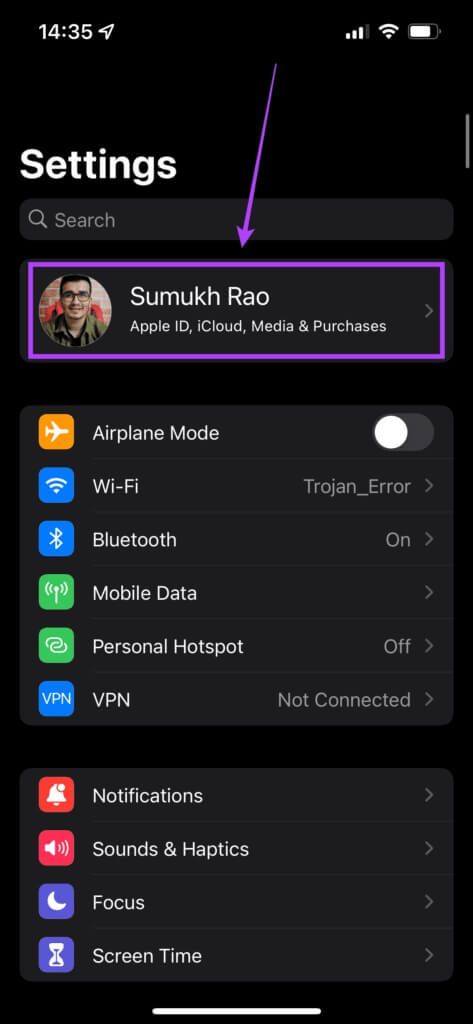
الخطوة 2: حدد خيار “كلمة المرور والأمان” ضمن معرف Apple الخاص بك.
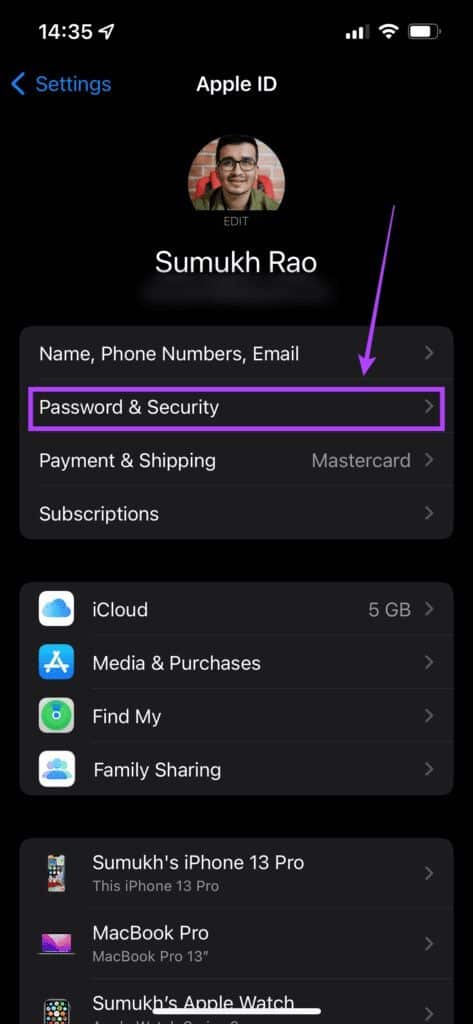
خطوة 3: قم بالتمرير لأسفل حتى تجد خيار “جهة الاتصال الوارثة”. اضغط عليها.
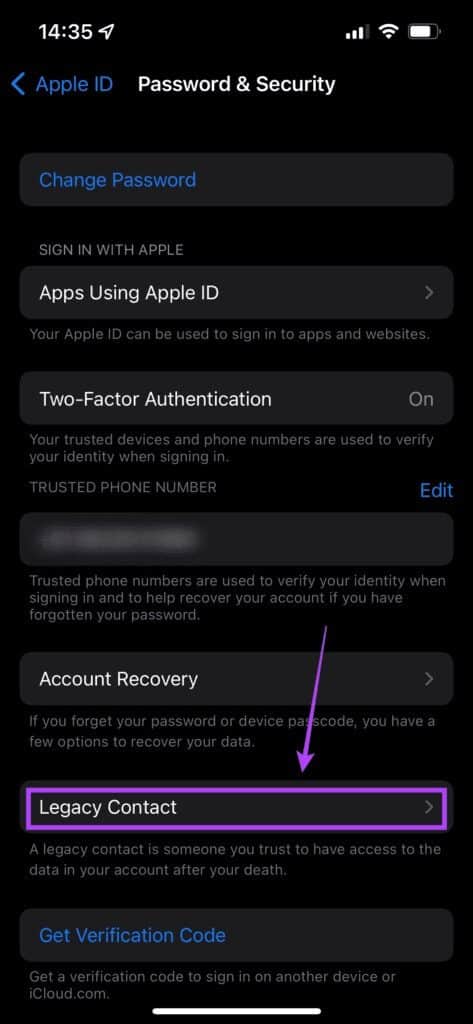
الخطوة 4: الآن ، اضغط على خيار “إضافة جهة الاتصال الوارثة”. تجدر الإشارة أيضًا إلى أنه إذا أضافك شخص ما كجهة الاتصال الوارثة ، فستتمكن من رؤيتها على هذه الشاشة.
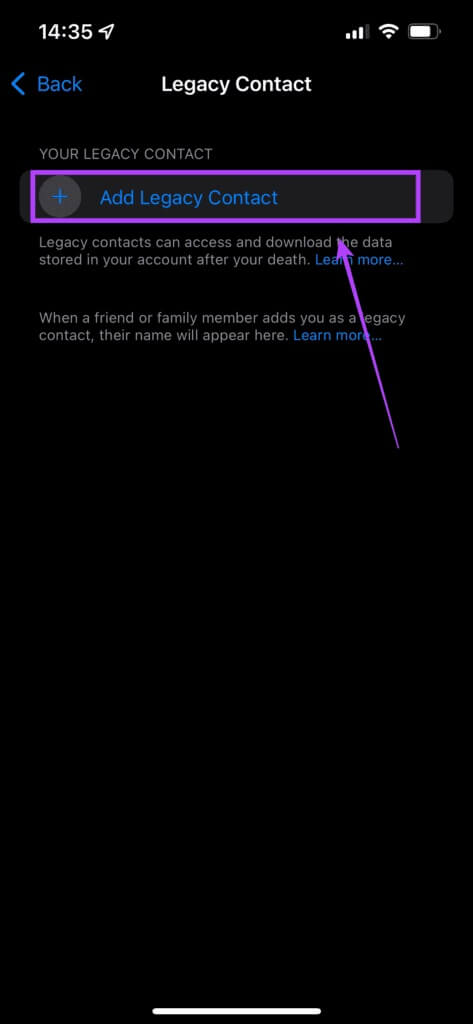
الخطوة 5: حدد “إضافة جهة الاتصال الوارثة” مرة أخرى بعد قراءة المعلومات المعروضة.
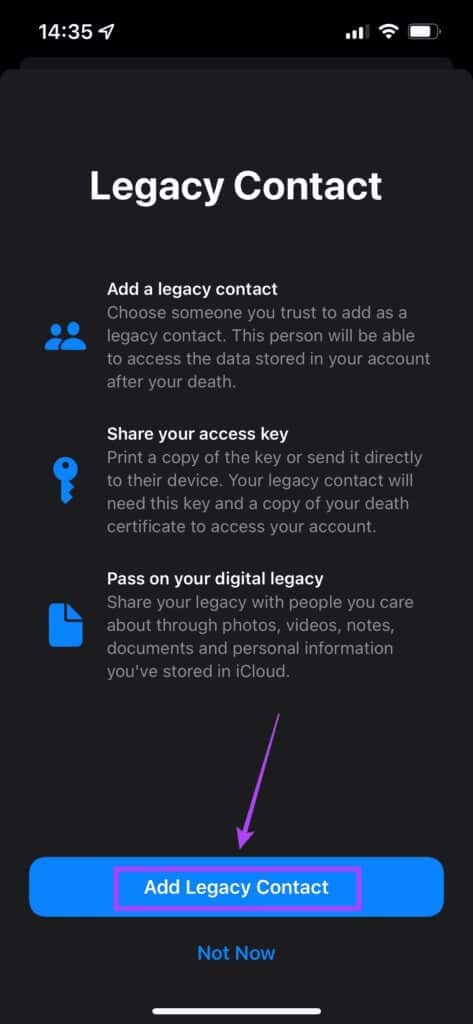
خطوة 6: يمكنك الآن تحديد جهة اتصال تريد إضافتها كجهة الاتصال الوارثة من دليل الهاتف الخاص بك. بمجرد تحديد جهة الاتصال ، انقر على رقم الهاتف أو معرّف البريد الإلكتروني الخاص بهم لتحديد خيار مكان تلقي مفتاح السر. بعد ذلك ، حدد “متابعة”. ستظهر جهة الاتصال الوارثة التي تضيفها على جهاز iPhone الخاص بك والأجهزة الأخرى المتصلة بمعرف Apple نفسه.
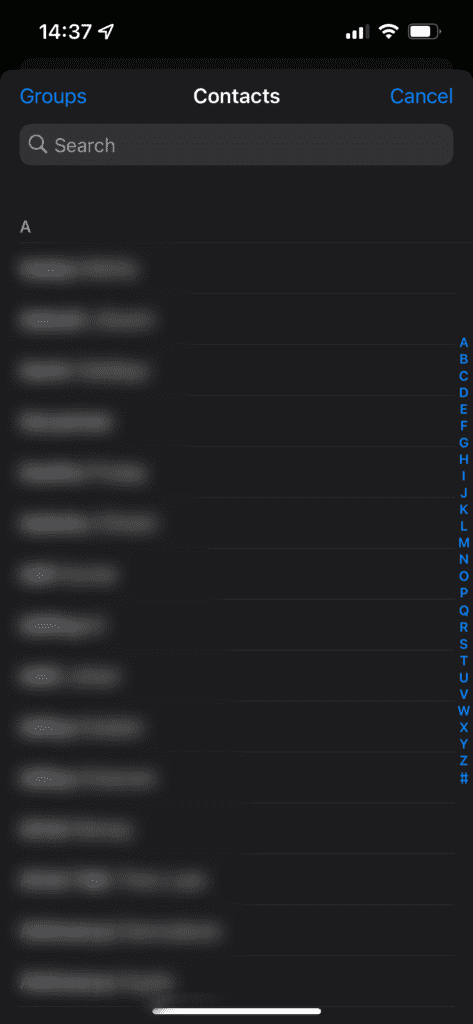
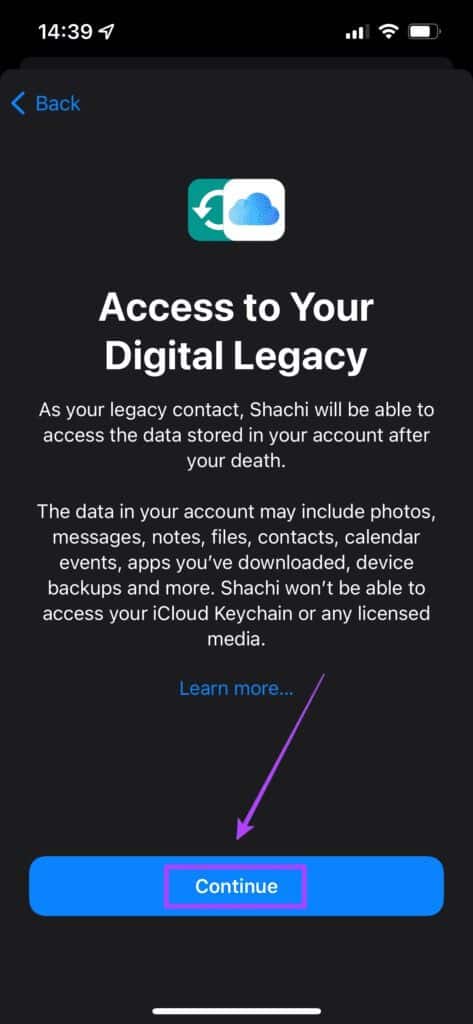
الخطوة 7: يمكنك الاختيار من بين خيارين لمشاركة مفتاح الوصول السري مع جهة الاتصال. يمكنك إرسالها إلى الشخص الذي حددته كجهة الاتصال الوارثة عبر iMessage ، والذي سيخزن المفتاح تلقائيًا على أجهزته. أو يمكنك اختيار أخذ نسخة مطبوعة لتسليمها.
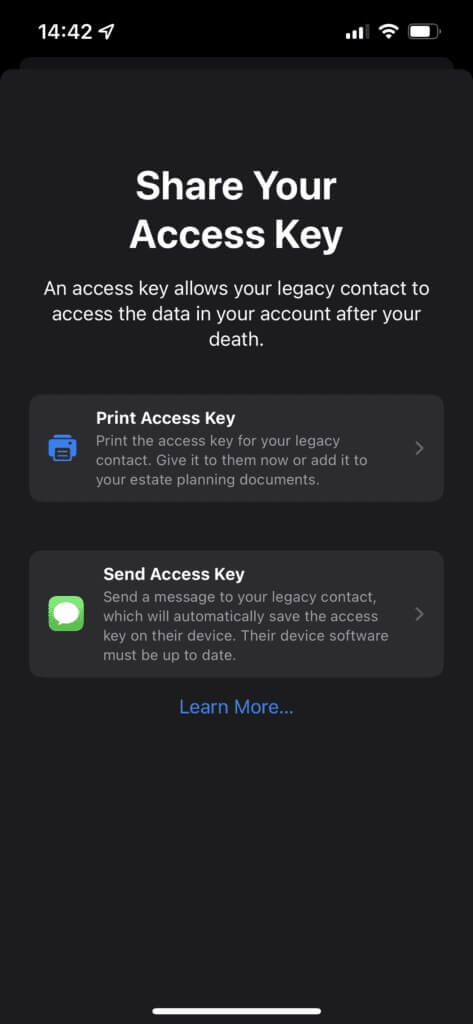
الخطوة 8: في شاشة “إضافة جهة الاتصال الوارثة” ، ستجد خيارًا لتحديث تاريخ ميلادك. حدد هذا الخيار إذا لم تقم بتعيين تاريخ ميلادك على حساب iCloud الخاص بك أو إذا كان غير صحيح. إذا تم ضبطه بدقة بالفعل ، فانقر على “تم”.
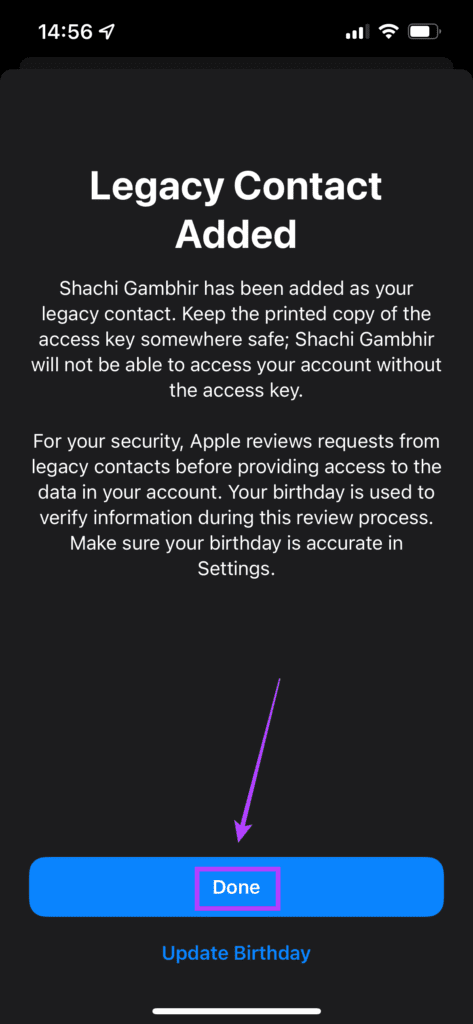
لإضافة جهات الاتصال الوارثة متعددة ، كرر العملية بأكملها مرة أخرى. يمنحك تحديد جهة الاتصال الوارثة خيارًا لعرض مفتاح الوصول الخاص به وإزالة هذا الشخص كجهة الاتصال الوارثة. يمكنك أخذ نسخة مطبوعة من مفتاح الوصول وتخزينها في مكان آمن. يحتوي على رمز الاستجابة السريعة مع مفتاح فريد مكون من 88 حرفًا يفتح بياناتك.
كيفية الوصول إلى بيانات ICLOUD كجهة اتصال متعلقة بالإرث
لا تعني إضافة شخص ما كجهة الاتصال الوارثة أنه يمكنه الوصول إلى بياناتك متى رغبوا في ذلك. يجب على جهة الاتصال اتباع خطوات معينة قبل الوصول إلى بيانات iCloud. إليك الإجراء.
الخطوة 1: قم بزيارة بوابة التراث الرقمي من Apple وحدد “طلب الوصول”. قم بتسجيل الدخول باستخدام معرف Apple الخاص بك عندما يُطلب منك ذلك.
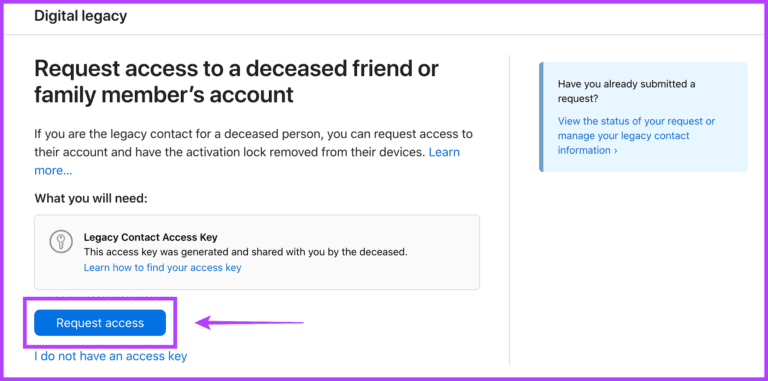
الخطوة 2: أدخل أول 32 حرفًا من مفتاح الوصول وبعد ذلك سيُطلب منك تحميل نسخة من شهادة وفاة المتوفى. سيتعين عليك أيضًا التحقق من تاريخ الميلاد قبل منح الوصول.
خطوة 3: بمجرد التحقق ، يمكنك الوصول إلى البيانات ذات الصلة على iCloud أو حتى تنزيل نسخة إذا كنت تريد تخزينها وعرضها لاحقًا.
دع إرثك يستمر
من خلال إعداد جهات الاتصال الوارثة ، يمكنك السماح للأشخاص بالوصول إلى البيانات المهمة ومشاركة ذكريات حياتك مع عائلتك وأصدقائك المقربين. أيضًا ، في حالة غيابك ، يكون الاتصال القديم مفيدًا لإثبات أن جهازًا معينًا يخصك.
